
(926)274-88-54
Бесплатная доставка.
Бесплатная сборка.
График работы:
Ежедневно. С 8-00 до 20-00.
Почта: soft_hous@mail.ru
 |
Звоните! (926)274-88-54 Бесплатная доставка. Бесплатная сборка. |
Ассортимент тканей График работы: Ежедневно. С 8-00 до 20-00. Почта: soft_hous@mail.ru |
  
|
Читальный зал --> Разработка печатных плат (радиоэлектроника) САО 2000 Schemalic - 1Лаб блок питання-8.>сЧ Э№ Ь<Й Ваов Bewim flplions LNy U* Масга W Л с* У # ; P Й о г- Х Eriol 1 о - Uncomected wireend on sheiMrt i mm (36,Ю0Л 8.0tff г ShowDnlySelecled tnor Numbet: lO FiJ Г ShctijOnliOvemdes Г Evaride-Donl Display Again jwjiTo lAIICategoiies 3 .,.. 1 * [Piets <lert> Of <Space> el the wre slatting point 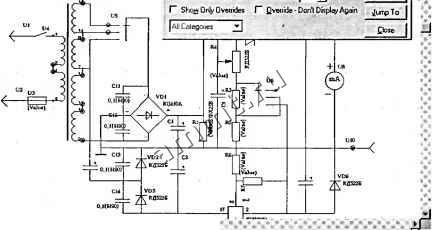 44 000 -I -Ha254fnm 206.000 I Abs[2000 ЗИЬы ЦВПцс ! КУМ1ао5о1... ЕДЗА ,ai:S I jgfl.PelS... ]Г Modfaxa..[CAP... ft Pe rf p..j ВУМ1сго5... jBilg-JK; 17:24 Рис. 5.53 Теперь информацию об ошибках из выбранной категории можно последовательно выводить и просматривать в окно диалога Find Errors. Для этого можно устанавливать в окне Error Number (Номер ошибки) номер или последовательно его менять, шелкая по кнопкам со стрелками. Некоторые ошибки, обнаруженные программой, при их ближайшем рассмотрении в диалоге Find Errors могут быть признаны не ошибками, а правильными техническими решениями. Например, наличие незадействованных выводов микросхем во многих случаях не является ошибкой. Такие ошибки можно вывести из списка, сделав их невидимыми (в скрытой форме они сохраняются). Для этого, когда потенциальная ошибка будет показана в окне диалога, установите флажок в окне Override - Dont display Again (Впоследстивии не показывать). Данная установка производится индивидуально для каждой ошибки. Когда ошибка показана в окне диалога Find Errors, то для ее исправления можно шелкнуть по кнопке Jamp to (Прыжок к... ). Проект переместится на экране так, что место ошибки окажется в средней части экрана и указатель мыши будет установлен именно на этом месте. Исправление ошибки осуществляется обычными приемами с использованием всех средств корректировки. Напомним, что в данном случае диалог Find Errors можно не закрывать, и при этом функционируют все кнопки и команды программы РСВ. Откорректировав одну ошибку, установите в окне Error Number (Номер ошибки) номер следующей ошибки и щелкните по кнопке Find (Найти). Дальней- Экраны, массивы и экранные слои Понятие экраны трактуется достаточно широко. В технике печатных плат под этим термином подразумеваются целые слои многослойных плат, действительно выполняюших роль электрических и электромагнитных экранов. Но кроме того, экранами часто называются небольшие участки или площадки произвольной формы и размеров, заполненные медной фольгой. Такие участки иногда называют участки или площади металлизации , а в переводной литературе - металлизированные полигоны или участки меди . Все это весьма неопределенно и трудно сочетается с действительностью. Поэтому в данном разделе будет использован термин Массивы , под которыми подразумеваются участки медной фольги произвольной формы, выполненные на функциональных (логических) слоях совместно с обычными печатными проводниками, которые в большинстве случаев являются теми же печатными проводниками, но более сложной формы. Любой массив и экран, с практической точки зрения, представляет собой некий замкнутый контур, заполненный металлом (медной фольгой), поверхность которого может быть сплошной или сетчатой. Кроме того, массив может иметь любые освобождения или окна. Массив может иметь подключение к различным ЭДМ, выполненное непосредственно или через специальные узкие короткие проводники, выполняющие роль температурных барьеров. Массивы, занимающие целый экранный слой, характерны для МПП. Разработка их отличается от выполнения массивов на логических слоях, поэтому описания для них будут даны раздельно. Массивы на логических слоях Массив - это площадь, ограниченная контуром, который образуется замкнутой ломаной линией, состоящей из отрезков прямых. Точки перегиба (углы или вершины) этих линий располагаются в узлах действующей сетки проектирования. В углах массивов (в точках перегиба) программа может выполнить округления (срезки) с любым устанавливаемым радиусом, но в этом случае программа выполняет радиусы как последовательность хорд. Дуги в построении контура массива программа не выполняет. Если такая необходимость возникнет, то дуги следует вычерчивать в виде последовательности прямолинейных отрезков (хорд), с некоторой степенью точности приближаясь к криволинейному контуру. Формирование массивов производится при помощи двух команд: Place Cooper Pour (Выполнение массива) и I Place Cutout (Выполнение выреза). шие действия будут аналогичными описанным выше. Диалог Find Errors закрывается шелчком по кнопке Close (Закрыть). Список ошибок и отметки в местах ошибок сохраняются неизменным, пока вы повторно не запустите программу DRC. Выше вы познакомились с вариантами трассировки проводников, а теперь пора познакомиться с экранами, массивами и экранными слоями. Вычерчивание массивов Установите действующим функциональный слой, на котором хотите выпол- нить массив, и щелкните по кнопке 1 Place Cooper Pour (Выполнение массива), подведите указатель мыщи к первой точке на контуре массива (угловой или точке перегиба) и щелкните ЛК. Указатель примет вид косого крестика, после чего следует щелкать по узловым точкам, последовательно обходя контур массива. Контур рисуемого массива будет сразу появляться на рабочем поле, при этом всегда будет присутствовать замыкающая контур линия. Рисуя массив, нельзя пересекать линию вычерчиваемого контура, т. е., собственную ломаную линию. Для заверщения рисования контура не обязательно возвращаться в исходную точку. Достаточно нанести последнюю (точнее, предпоследнюю) точку контура и щелкнуть ПК. Контур массива по введенным точкам будет нарисован. Цвет линии, которой вычерчивается контур массива, соответствует цвету площадей (Polygon), установленному в диалоге Options Display для соответствующего слоя. Если массив должен иметь радиусы скругления в точках перегиба, то величина радиуса устанавливается в окне Radius (Радиус), расположенном в Строке состояния. Если радиус не требуется, то в этом окне должно быть установлено None (Отсутствует). Независимо от наличия или отсутствия радиуса скругления, контур массива рисуется без учета радиусов (с острыми углами), а программа в конце работы автоматически выполнит радиусы во всех точках перегиба. Если вам для контура массива известны координаты всех точек перегиба (например, полученные расчетным путем), то он может быть вычерчен так же, как рекомендовалось рисовать контур печатной платы. Напомним, что для ввода координат используется клавиши J, Tab и Enter. После вычерчивания контура массива он не имеет внутренней заливки, хотя она в проекте невидимо присутствует, установленная по умолчанию в варианте сплошной заливки или в том же исполнении, какое было у предыдущего массива. Заливка массива Под заливкой подразумевается заполнение внутренней площади массива. Для этой цели необходимо перейти в режим Select (Выбор) и выбрать массив, с которым вы хотите работать. Способ выбора может быть любым, в частности можно щелкнуть мышью по линии контура массива. Когда массив выбран, шелкните ПК, и в контекстном меню по строчке Properties (Свойства) Откроется диалог Copper Pour Properties (Свойства массива), состоящий из нескольких вкладок. Первая вкладка Style (Стиль) (см. рис. 5.54) позволяет произвести установку геометрических параметров массива и его заливки. В зоне Fill Characteristics (Характеристика заливки) можно выбрать вид и установить параметры заливки. В окне Pattern (Образец) выбирается вариант заливки. Это может быть сплошная заливка или разновидности сетчатого поля. Для сетчатых массивов необходимо установить параметры линий, из которых строится сетка: Line Width (Ширина линии); Line Spacing (Зазор между линиями). Обратите внимание на установку в окне Line Spacing - это не шаг расположения линий, а именно зазор. Величина шага получается расчетным путем, или, на-
ООО «Мягкий Дом» - это Отечественный производитель мебели. Наша профильная продукция - это диваны еврокнижка. Каждый диван можем изготовить в соответствии с Вашими пожеланияи (размер, ткань и материал). Осуществляем бесплатную доставку и сборку. Звоните! Ежедневно! (926)274-88-54 Продажа и изготовление мебели. Копирование контента сайта запрещено. Авторские права защищаются адвокатской коллегией г. Москвы. |